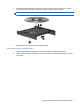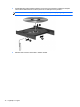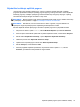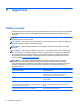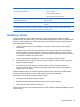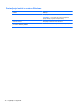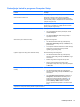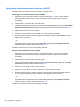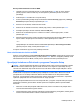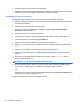Laptop User Manual - Windows 8
Brisanje administratorske lozinke za BIOS
1. Uključite ili ponovno pokrenite računalo, a zatim pritisnite tipku esc dok se na dnu zaslona
prikazuje poruka "Press the ESC key for Startup Menu" (Pritisnite tipku ESC za Izbornik
pokretanja).
2. Pritisnite tipku f10 da biste ušli u Computer Setup.
3. Pomoću pokazivačkog uređaja ili tipki sa strelicama odaberite Security (Sigurnost) > Change
Password (Promjena lozinke) te pritisnite tipku enter.
4. Kad se to od vas zatraži, unesite trenutnu lozinku.
5. Kada se od vas zatraži nova lozinka, ostavite polje prazno, a zatim pritisnite tipku enter.
6. Pročitajte upozorenje. Da biste nastavili, odaberite YES (DA).
7. Kada se od vas zatraži da ponovno unesete novu lozinku, ostavite polje prazno, a zatim
pritisnite tipku enter.
8. Da biste spremili promjene i izašli iz programa Computer Setup, kliknite ikonu Save (Spremi)
koja se nalazi u donjem lijevom kutu zaslona, a zatim slijedite upute na zaslonu.
– ili –
Upotrijebite tipke sa strelicama da biste odabrali File (Datoteka) > Save Changes and Exit
(Spremi promjene i izađi), a zatim pritisnite tipku enter.
Promjene će biti aktivne pri ponovnom pokretanju računala.
Unos administratorske lozinke za BIOS
Kada se od vas zatraži da unesete administratorsku lozinku za BIOS, unesite lozinku (pomoću istih
tipki pomoću kojih ste postavili lozinku), a zatim pritisnite enter. Nakon 3 neuspješna pokušaja unosa
administratorske lozinke za BIOS, morate ponovno pokrenuti računalo te pokušati ponovno.
Upravljanje lozinkom za DriveLock u programu Computer Setup
OPREZ: da biste spriječili da tvrdi disk koji je zaštićen DriveLockom postane neupotrebljiv, zapišite
korisničku lozinku za DriveLock i glavnu lozinku za DriveLock na sigurnom mjestu dalje od svog
računala. Ako zaboravite obje lozinke za DriveLock, tvrdi disk će ostati zauvijek zaključan i više se
neće moći koristiti.
Zaštita DriveLock sprječava neovlašteni pristup sadržajima na tvrdom disku. DriveLock se može
primijeniti samo na unutarnji tvrdi disk ili diskove računala. Nakon što na disk postavite zaštitu
DriveLock, za pristup disku morate unijeti lozinku. Disk se mora nalaziti u računalu ili u naprednom
replikatoru priključaka da bi mu lozinke za DriveLock mogle pristupiti.
Da biste primijenili zaštitu DriveLock na unutarnji tvrdi disk, u programu Computer Setup moraju biti
postavljene korisnička i glavna lozinka. Obratite pozornost na sljedeće prilikom upotrebe zaštite
DriveLock:
● Nakon što na tvrdi disk primijenite zaštitu DriveLock, tvrdom će se disku moći pristupiti samo
unosom korisničke lozinke ili glavne lozinke
●
Vlasnik korisničke lozinke mora biti svakodnevni korisnik zaštićenog tvrdog diska; vlasnik glavne
lozinke može biti administrator sustava ili svakodnevni korisnik
Korištenje lozinki 79